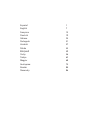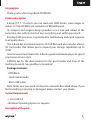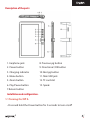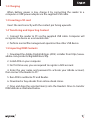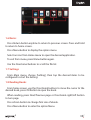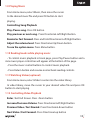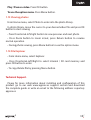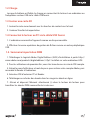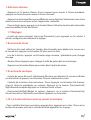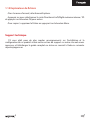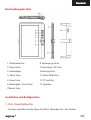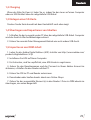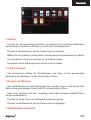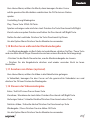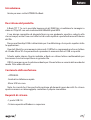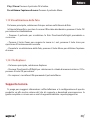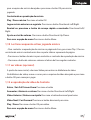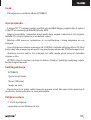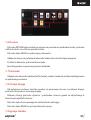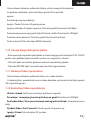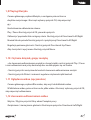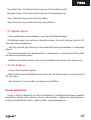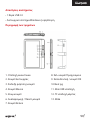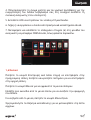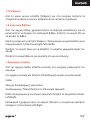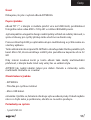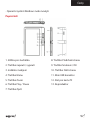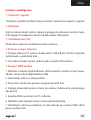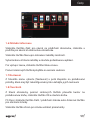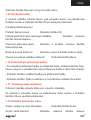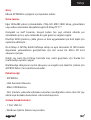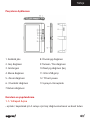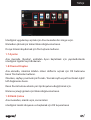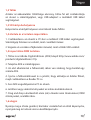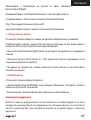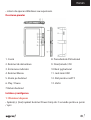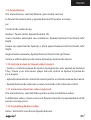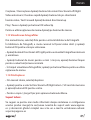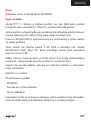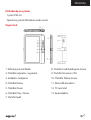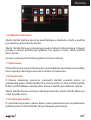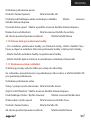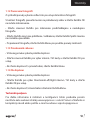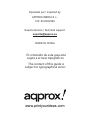Aqprox APP-EB02G Instrucțiuni de utilizare
- Tip
- Instrucțiuni de utilizare
Pagina se încarcă...
Pagina se încarcă...
Pagina se încarcă...
Pagina se încarcă...
Pagina se încarcă...
Pagina se încarcă...
Pagina se încarcă...
Pagina se încarcă...
Pagina se încarcă...
Pagina se încarcă...
Pagina se încarcă...
Pagina se încarcă...
Pagina se încarcă...
Pagina se încarcă...
Pagina se încarcă...
Pagina se încarcă...
Pagina se încarcă...
Pagina se încarcă...
Pagina se încarcă...
Pagina se încarcă...
Pagina se încarcă...
Pagina se încarcă...
Pagina se încarcă...
Pagina se încarcă...
Pagina se încarcă...
Pagina se încarcă...
Pagina se încarcă...
Pagina se încarcă...
Pagina se încarcă...
Pagina se încarcă...
Pagina se încarcă...
Pagina se încarcă...
Pagina se încarcă...
Pagina se încarcă...
Pagina se încarcă...
Pagina se încarcă...
Pagina se încarcă...
Pagina se încarcă...
Pagina se încarcă...
Pagina se încarcă...
Pagina se încarcă...
Pagina se încarcă...
Pagina se încarcă...
Pagina se încarcă...
Pagina se încarcă...
Pagina se încarcă...
Pagina se încarcă...
Pagina se încarcă...
Pagina se încarcă...
Pagina se încarcă...
Pagina se încarcă...
Pagina se încarcă...
Pagina se încarcă...
Pagina se încarcă...
Pagina se încarcă...
Pagina se încarcă...
Pagina se încarcă...
Pagina se încarcă...
Pagina se încarcă...
Pagina se încarcă...
Pagina se încarcă...
Pagina se încarcă...
Pagina se încarcă...
Pagina se încarcă...
Pagina se încarcă...
Pagina se încarcă...
Pagina se încarcă...
Pagina se încarcă...
Pagina se încarcă...
Pagina se încarcă...
Pagina se încarcă...
Pagina se încarcă...
Pagina se încarcă...
Pagina se încarcă...
Pagina se încarcă...
Pagina se încarcă...
Pagina se încarcă...
Pagina se încarcă...
Pagina se încarcă...
Pagina se încarcă...
Pagina se încarcă...

80
Introducere.
Vă mulţumim pentru alegerea APPEB02G eBook
Descrierea produsului.
E-Book TFT de 7 “, în care puteţi citi peste 2800 de carti, imagini sau clipuri
video în vedere 720p MKV HD la o rezoluţie de 800x480 pixeli.
Designul său compact şi elegant oferă un aspect frumos şi robust, în acelaşi
timp, de asemenea, cu tot ceea ce sa Taste de comenzi rapide este la
îndemâna dumneavoastră.
Boxchip procesor E200 este optimizat pentru multitasking şi de reacţie
rapidă la toate cererile ..
Aceasta adresa de e-Book are o memorie interna de 4 GB Flash şi include,
de asemenea, un cititor de Micro SD card, care vă permite să extindă
capacităţile de stocare de pana la 32GB.
Placă de sunet internă face ca acest e-Book un mare jucator multimedia să-
şi petreacă timpul liber în stil.
Aproximativ pariu pentru soluţia ideală pentru cititor bun şi iubitor de
lumea multimedia. Spune la revedere de la plictiseală!
Conţinutul pachetului
· APPEB02G
· Ghid de Instalare
· Micro cablu USB.
Notă: Asiguraţi-vă că pachetul conţine elementele descrise mai sus. Dacă
găsiţi ceva lipseşte sau este deteriorat, vă rugăm să contactaţi distribuitorul.
Cerinţe de sistem
• 1 port USB 2.0

81
• sistem de operare Windows sau superioară.
Descrierea pieselor
1. Cască 8. Precedentele PG butonul
2. Butonul de alimentare 9. Direcţională / OK
3. Încărcarea indicator 10.Next pg butonul
4. Butonul Meniu 11. Jack mini USB
5. Zoom pe butonul 12. Slot pentru card TF
6. Play / Pause 13. Vorbi
7.Return butonul
Instalare şi configurare.
1.1 Pornirea / de pe un
• Apăsaţi şi ţineţi apăsat butonul Power timp de 3 secunde pentru a porni
/ opri

82
1.2 Încărcarea
Atunci când puterea bateriei este scăzut, se percepe prin conectarea
cititorului la un calculator sau adaptor de alimentare USB prin intermediul
cablului USB.
1.3 Introducerea unui card SD
Introduceţi cardul în mod corect, cu pini de contact cu care se confruntă
în sus.
1.4 Transferul şi importul de conţinut
1. Conectaţi cititor la PC prin intermediul cablului USB. Computerul va
recunoaşte aparatul ca un disc amovibil.
2. Efectuaţi operaţiunea de gestionare a şier obişnuit ca un alt dispozitiv
USB.
1.5 Continutul Importul DRM
1. Descărcaţi Adobe Digital Editions (ADE), de instalare de la http://www.
adobe.com/products/digitaleditions/ # fp.
2. Instalaţi ADE pe computer.
3. Pentru prima dată de utilizator, vă sunt necesare pentru a înregistra un
cont ADE.
4. Introduceţi numele de utilizator şi parola pentru a activa contul dvs.
Adobe, apoi conectaţi Reader la PC.
5. Rulaţi ADE să autorizeze PC şi Reader.
6. Descărcaţi sau cumpăra ebooks de la magazinele online, Ebook.
7. Glisaţi şi xaţi elementul selectat (e) în unitatea de Reader pentru a
transfera ebooks DRM aşa cum este ilustrat mai jos.

83
1.6 Noţiuni de bază
Apăsaţi butonul Return oricând pentru a reveni la ecranul anterior, apăsaţi şi
ţineţi apăsat pentru a reveni la ecranul de acasă.
Apăsaţi butonul MENU pentru a a şa meniul de opţiuni.
Selectaţi o pictogramă din meniul Home pentru a deschide aplicaţia dorită.
Pentru a ieşi din meniu, apăsaţi butonul Menu din nou.
Utilizaţi butoanele direcţionale pentru a derula lista de şiere.
1.7 Setări
Din meniul principal, alegeţi [Setting], apoi apăsaţi elementele dorite a
con gurate pentru a porni setarea.
1.8 citind carti
Din ecranul de acasă, utilizaţi butoanele direcţionale pentru a muta cursorul
pentru cartea dorită, apăsaţi butonul OK pentru a deschide cartea.
La citirea, apăsaţi Next / anterioară Pagina Directional-right/left sau butonul
pentru a activa pagina.
Apăsaţi butonul zoom pentru a modi ca dimensiunea fontului de ebook.
Apăsaţi butonul Menu pentru a intra în meniul de opţiuni.

84
1.9 Jucati Muzica
Din meniul Home, selectaţi Muzică, apoi mutaţi cursorul
la şierul de muzică dorit şi apăsaţi butonul OK pentru a începe
joc.
Controlul de redare Song
Redare / Pauză cântec Apăsaţi butonul OK.
Joaca melodia anterioară sau următoare. Apăsaţi butonul Directional-Left/
Right.
Înapoi sau rapid înainte Apăsaţi şi ţineţi apăsat butonul de Directional-Left/
Right.
Regla nivelul volumului. Apăsaţi butonul Directional-Up/Down.
Pentru a utiliza opţiunea de meniu Apăsaţi pe butonul de meniu.
1.10 cărţi de lectură în timpul redării muzicii
• Pentru a controla redarea de muzică în pagină de carte, apăsaţi pe butonul
Play / Pause şi un mini-music player bara de control va apărea în partea de
jos a paginii.
• apăsaţi butoanele de control de muzică pentru a controla redarea de muzică.
• Apăsaţi butonul de returnare şi relua normal de citit cartea de control.
1.11 vizionarea clipurilor video (opţional)
Din meniul Home, selectaţi Video pentru a intra în biblioteca video.
În biblioteca video, a muta cursorul la şierul video dorit şi apăsaţi butonul OK
pentru a începe jocul.
1.12 Controlling Redare video
Enter / Exit Full Screen Zoom Apăsaţi butonul

85
Creşterea / Descreşterea Apăsaţi butonul de volum Directional-Left/Right
Video anterioară / Derulare rapidă Apăsaţi butonul de jos-directional
Înainte video / Fast Forward Apăsaţi butonul directional-up
Play / Pause a Apăsaţi pe butonul OK videoclip
Pentru a utiliza opţiunea de meniu Apăsaţi pe butonul de meniu.
1.13 Vizualizarea fotogra ilor
Din meniul Home, selectaţi foto pentru a intra în biblioteca de fotogra i.
În biblioteca de fotogra i, a muta cursorul la şierul video dorit şi apăsaţi
butonul OK pentru a începe vizionarea
• Apăsaţi butonul Directional-left/right pentru a vizualiza fotogra a anterioară
şi următoare.
• Apăsaţi butonul de zoom pentru a mări / micşora, apăsaţi butonul Înapoi
pentru a relua funcţionarea normală.
• În timpul vizualizarea fotogra ilor, apăsaţi pe butonul Meniu pentru a utiliza
opţiunea de meniu.
1.14 File Explorer
• Din meniul Home, selectaţi Explorer.
• Apăsaţi pentru a selecta Directional-Left/Right intern / SD card de memorie
şi apăsaţi butonul OK pentru a intra.
• Pentru a copia / şterge şier prin apăsarea butonului Menu.
Suport tehnic.
Va rugam sa pentru mai multe informatii despre instalarea si con gurarea
acestui produs mergeţi la secţiunea noastră de suport web www.approx.
es şi descarcati ghidul complet sau scrie un e-mail la următoarea adresă:
Pagina se încarcă...
Pagina se încarcă...
Pagina se încarcă...
Pagina se încarcă...
Pagina se încarcă...
Pagina se încarcă...
Pagina se încarcă...
-
 1
1
-
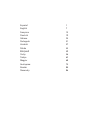 2
2
-
 3
3
-
 4
4
-
 5
5
-
 6
6
-
 7
7
-
 8
8
-
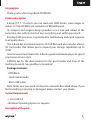 9
9
-
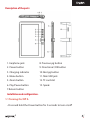 10
10
-
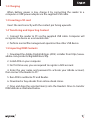 11
11
-
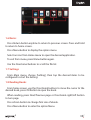 12
12
-
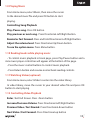 13
13
-
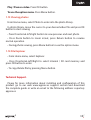 14
14
-
 15
15
-
 16
16
-
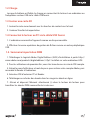 17
17
-
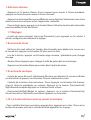 18
18
-
 19
19
-
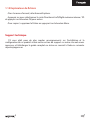 20
20
-
 21
21
-
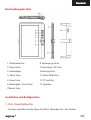 22
22
-
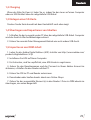 23
23
-
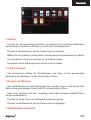 24
24
-
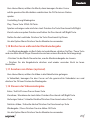 25
25
-
 26
26
-
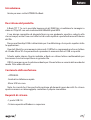 27
27
-
 28
28
-
 29
29
-
 30
30
-
 31
31
-
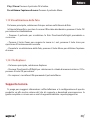 32
32
-
 33
33
-
 34
34
-
 35
35
-
 36
36
-
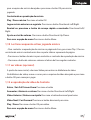 37
37
-
 38
38
-
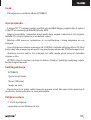 39
39
-
 40
40
-
 41
41
-
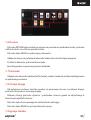 42
42
-
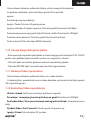 43
43
-
 44
44
-
 45
45
-
 46
46
-
 47
47
-
 48
48
-
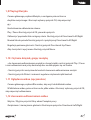 49
49
-
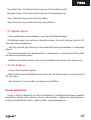 50
50
-
 51
51
-
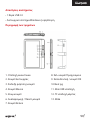 52
52
-
 53
53
-
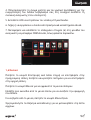 54
54
-
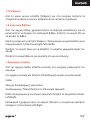 55
55
-
 56
56
-
 57
57
-
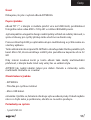 58
58
-
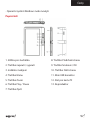 59
59
-
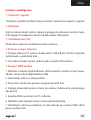 60
60
-
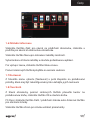 61
61
-
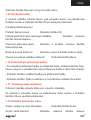 62
62
-
 63
63
-
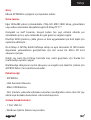 64
64
-
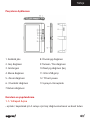 65
65
-
 66
66
-
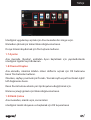 67
67
-
 68
68
-
 69
69
-
 70
70
-
 71
71
-
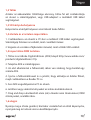 72
72
-
 73
73
-
 74
74
-
 75
75
-
 76
76
-
 77
77
-
 78
78
-
 79
79
-
 80
80
-
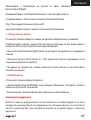 81
81
-
 82
82
-
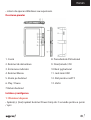 83
83
-
 84
84
-
 85
85
-
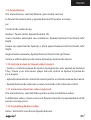 86
86
-
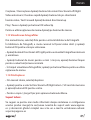 87
87
-
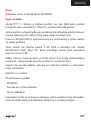 88
88
-
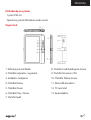 89
89
-
 90
90
-
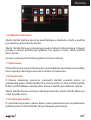 91
91
-
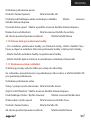 92
92
-
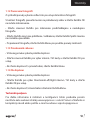 93
93
-
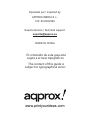 94
94
Aqprox APP-EB02G Instrucțiuni de utilizare
- Tip
- Instrucțiuni de utilizare
în alte limbi
- Türkçe: Aqprox APP-EB02G Kullanma talimatları
- français: Aqprox APP-EB02G Mode d'emploi
- čeština: Aqprox APP-EB02G Operativní instrukce
- English: Aqprox APP-EB02G Operating instructions
- slovenčina: Aqprox APP-EB02G Návod na používanie
- polski: Aqprox APP-EB02G Instrukcja obsługi
- Deutsch: Aqprox APP-EB02G Bedienungsanleitung
- italiano: Aqprox APP-EB02G Istruzioni per l'uso
- español: Aqprox APP-EB02G Instrucciones de operación
- português: Aqprox APP-EB02G Instruções de operação